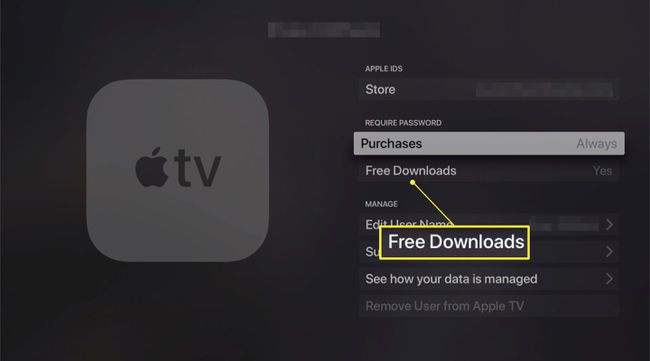כיצד להתקין אפליקציות ב-Apple TV
אחת התכונות הטובות ביותר של הדור הרביעי טלויזיית אפל ו-Apple TV 4K מתקין את האפליקציות והמשחקים שלך באמצעות חנות אפליקציות בסגנון אייפון. אינך מוגבל לערוצים שאפל מאשרת ומתקינה באופן אוטומטי במכשיר שלך - וכך דגמים קודמים עבד. כעת תוכל לבחור מבין אלפי אפליקציות ומשחקים המספקים אפשרויות חדשות להזרמת וידאו, האזנה למוזיקה, משחק, קניות ועוד.
אם יש לך Apple TV וברצונך להתקין עליו אפליקציות, המשך לקרוא לקבלת הוראות שלב אחר שלב וטיפים לחיסכון בזמן.
ההוראות במאמר זה חלות על מכשירי Apple TV מהדור הרביעי ומעלה עם tvOS 13 ומעלה.
כיצד למצוא ולהתקין אפליקציות ב-Apple TV
התהליך למציאת והתקנה של אפליקציות ב-Apple TV דומה לביצועו באייפון או אייפד. הסיבה לכך היא ש-tvOS, מערכת ההפעלה שמפעילה את תיבת הסטרימינג, היא גרסה שונה של iOS המריץ את המכשירים הניידים של אפל. הנה מה לעשות.
-
פתח את ה חנות אפליקציות ממסך הבית של Apple TV על ידי בחירתו באמצעות השלט.

-
השתמש בשש אפשרויות הניווט בחלק העליון של המסך כדי לאתר אפליקציה שברצונך להוסיף ל-Apple TV שלך. אפשרויות הניווט הן:
- לְגַלוֹת: מכיל רשימות מאוחדות של אפליקציות ומשחקים, יחד עם קבוצות של הפופולריים ביותר לפי קטגוריות
- אפליקציות: מציג אפליקציות וידאו פופולריות ומאפשר לך לגלוש לפי קטגוריות
- משחקים: מוקדש לאפליקציות משחק עצמאיות שתוכל להוריד אחת בכל פעם
- מִקמֶרֶת: מציג אפליקציות שהן חלק מה- אפל ארקייד פלטפורמה, המעניקה לך גישה לספריית משחקים שנבחרה מראש תמורת תשלום חודשי בודד
- נרכש: מאפשר לך לעיין באפליקציות שקנית או הורדת במכשירים אחרים התואמים ל-Apple TV
- לחפש (זכוכית המגדלת): מאפשרת לך למצוא אפליקציה אם אתה כבר יודע את שם האפליקציה
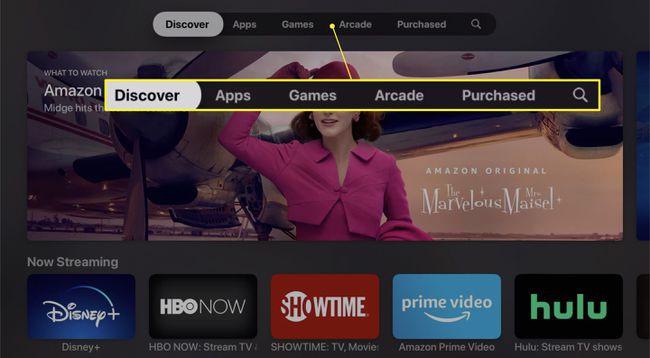
לא משנה איך אתה מוצא את האפליקציה שברצונך להוריד, בין אם אתה גולש או מחפש, ההוראות להורדה והתקנתה זהות.
-
בחר סמל אפליקציה כדי לראות מידע נוסף עליו. אם תחליט שאתה רוצה להוסיף אותו ל-Apple TV שלך, עבור אל הכפתור בפינה השמאלית התחתונה של המסך - זה אומר לקבל או שיש לו מחיר - ולחץ כדי להוריד את האפליקציה.
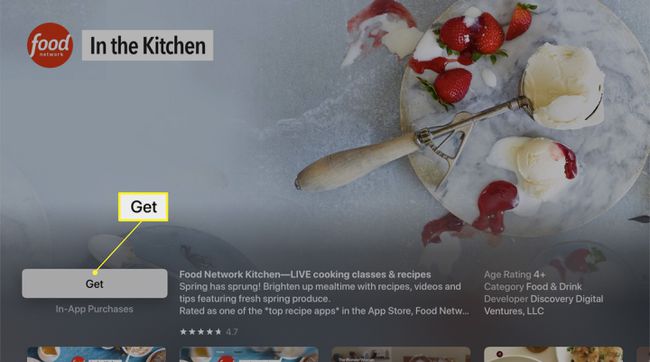
כפתור ההורדה עבור אפליקציות חינמיות אומר לקבל, וכפתור ההורדה עבור אפליקציות בתשלום מציג את המחיר.
-
מופיע מסך אישור המאמת את שם האפליקציה ומחירה (אם יש). נְקִישָׁה לקבל כדי לסיים את הרכישה.
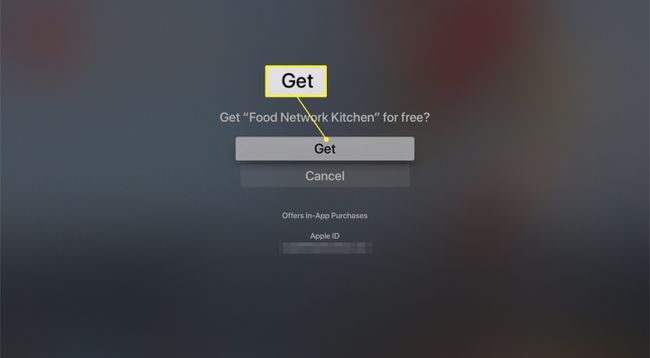
עליך להיות מחובר ל-Apple ID שלך כדי לקנות אפליקציות.
כאשר Apple TV מסיים להתקין את האפליקציה, תווית הלחצן משתנה ל לִפְתוֹחַ. בחר את זה כדי להתחיל להשתמש באפליקציה או עבור למסך הבית של Apple TV. תמצא את האפליקציה מותקנת שם, מוכנה לשימוש.
כיצד להאיץ את הורדות האפליקציה של Apple TV
תהליך התקנת האפליקציות ב-Apple TV הוא מהיר ופשוט למעט הכניסה שלך סיסמת Apple ID.
השלב הזה מעצבן מכיוון שהשימוש במקלדת של Apple TV על המסך, של אות אחת בכל פעם, הוא מסורבל ואיטי. בעוד שאתה יכול להזין את הסיסמה שלך בקול או באמצעות המקלדת שעל המסך באפליקציית Remote, אתה יכול לדלג על השלב הזה לחלוטין עם הטיפ הזה.
הגדרה מאפשרת לך לשלוט באיזו תדירות עליך להזין את הסיסמה שלך בעת הורדת אפליקציות. אתה יכול להגדיר אותו כך שתוכל לדלג על הסיסמה שלך לחלוטין. להשתמש בזה:
הפעל את הגדרות אפליקציה ב-Apple TV.
-
בחר משתמשים וחשבונות.
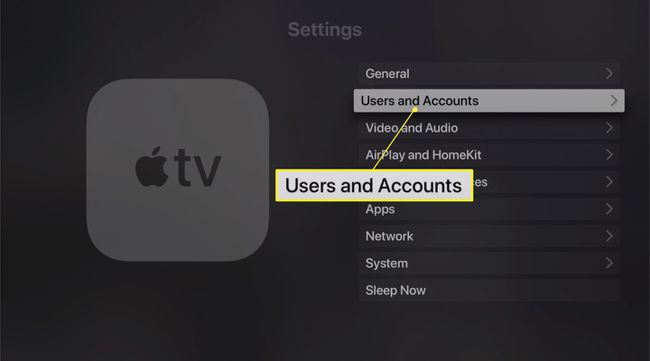
-
בחר את שמך מתחת משתמשים.
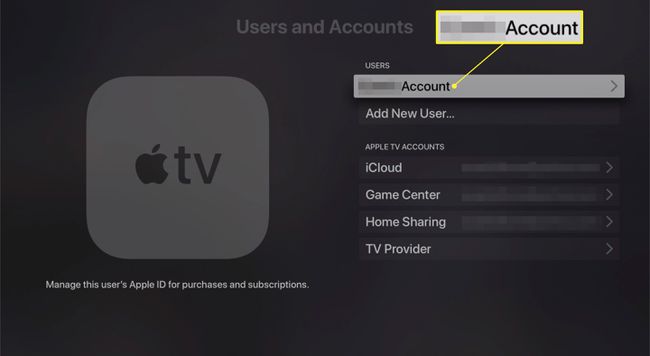
החל מ-tvOS 13, Apple TV תומך במספר משתמשים ומזהי Apple.
-
תַחַת דרוש סיסמה, הקש רכישות.

-
במסך הבא, בחר לעולם לא, ולא תצטרך להזין את ה-Apple ID שלך עבור כל רכישה.
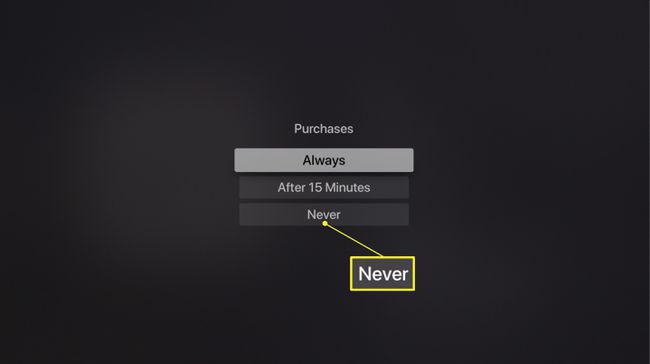
-
אתה יכול גם להפסיק להזין את הסיסמה שלך להורדות בחינם במכשיר שלך משתמשים וחשבונות מסך על ידי בחירה הורדות חינם והחלפתו ל לא.